驱动人生是一款集多功能于一体、操作便捷的专业级驱动管理工具。它致力于为用户打造高效的一站式驱动解决方案,能够智能扫描电脑中的各类硬件设备,准确识别其型号,并与云端庞大的驱动数据库进行精准匹配;支持一键下载并安装最适合的驱动版本,显著简化传统手动查找与更新的复杂流程。同时,软件还内置驱动备份、恢复及卸载等实用功能,有效避免因驱动不兼容或损坏引发的系统蓝屏、音频异常、网络连接失败等问题。其界面简洁明了,操作直观,无论是初学者还是资深用户都能快速上手,是保障硬件稳定运行、优化电脑性能的理想选择。下面,我们将详细介绍如何使用驱动人生查看硬件温度,以及具体的检测步骤。
第一步
打开驱动人生应用程序,进入主界面(通常包含驱动检测、工具箱等功能模块)。
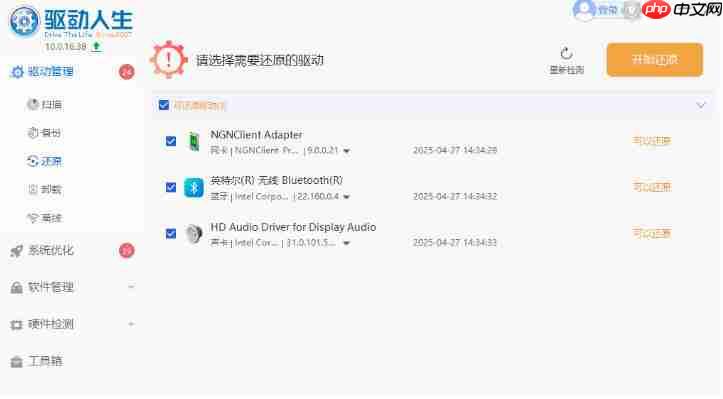
第二步
在主界面上找到【硬件信息】按钮(一般位于顶部菜单栏或右侧功能区域),点击进入硬件详情页面。
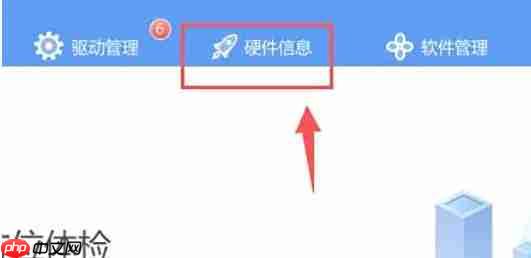
第三步
进入硬件信息页面后,切换至【CPU信息】选项卡(部分版本可能直接提供温度监控入口)。
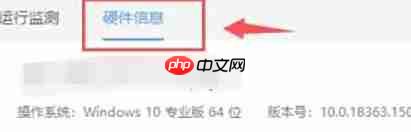
第四步
在CPU信息界面中,查找【运行监测】或【温度监测】按钮(图标通常为温度计或动态曲线图),点击启动监测功能。
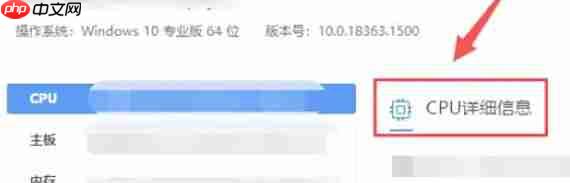
第五步
点击后,系统将弹出实时监控窗口,展示CPU、主板、硬盘等关键硬件的当前温度及历史变化趋势图。
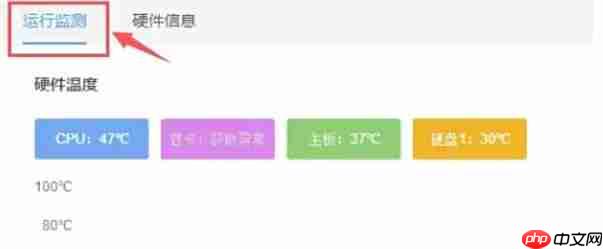
第六步
该监控界面以数字读数与动态图表相结合的方式呈现以下信息:
以上就是驱动人生怎么检测硬件温度-驱动人生检测硬件温度的方法的详细内容,更多请关注php中文网其它相关文章!

Copyright 2014-2025 https://www.php.cn/ All Rights Reserved | php.cn | 湘ICP备2023035733号